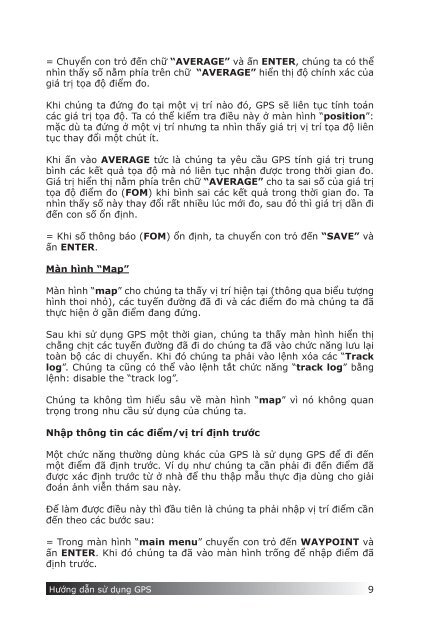Create successful ePaper yourself
Turn your PDF publications into a flip-book with our unique Google optimized e-Paper software.
= Chuyển con trỏ đến chữ “AVERAGE” và ấn ENTER, chúng ta có thể<br />
nhìn thấy số nằm phía trên chữ “AVERAGE” hiển thị độ chính xác của<br />
giá trị tọa độ điểm đo.<br />
Khi chúng ta đứng đo tại một vị trí nào đó, <strong>GPS</strong> sẽ liên tục tính toán<br />
các giá trị tọa độ. Ta có thể kiểm tra điều này ở màn hình “position”:<br />
mặc dù ta đứng ở một vị trí nhưng ta nhìn thấy giá trị vị trí tọa độ liên<br />
tục thay đổi một chút ít.<br />
Khi ấn vào AVERAGE tức là chúng ta yêu cầu <strong>GPS</strong> tính giá trị trung<br />
bình các kết quả tọa độ mà nó liên tục nhận được trong thời gian đo.<br />
Giá trị hiển thị nằm phía trên chữ “AVERAGE” cho ta sai số của giá trị<br />
tọa độ điểm đo (FOM) khi bình sai các kết quả trong thời gian đo. Ta<br />
nhìn thấy số này thay đổi rất nhiều lúc mới đo, sau đó thì giá trị dần đi<br />
đến con số ổn định.<br />
= Khi số thông báo (FOM) ổn định, ta chuyển con trỏ đến “SAVE” và<br />
ấn ENTER.<br />
Màn hình “Map”<br />
Màn hình “map” cho chúng ta thấy vị trí hiện tại (thông qua biểu tượng<br />
hình thoi nhỏ), các tuyến đường đã đi và các điểm đo mà chúng ta đã<br />
thực hiện ở gần điểm đang đứng.<br />
Sau khi sử dụng <strong>GPS</strong> một thời gian, chúng ta thấy màn hình hiển thị<br />
chằng chịt các tuyến đường đã đi do chúng ta đã vào chức năng lưu lại<br />
toàn bộ các di chuyển. Khi đó chúng ta phải vào lệnh xóa các “Track<br />
log”. Chúng ta cũng có thể vào lệnh tắt chức năng “track log” bằng<br />
lệnh: disable the “track log”.<br />
Chúng ta không tìm hiểu sâu về màn hình “map” vì nó không quan<br />
trọng trong nhu cầu sử dụng của chúng ta.<br />
Nhập thông tin các điểm/vị trí định trước<br />
Một chức năng thường dùng khác của <strong>GPS</strong> là sử dụng <strong>GPS</strong> để đi đến<br />
một điểm đã định trước. Ví dụ như chúng ta cần phải đi đến điểm đã<br />
được xác định trước từ ở nhà để thu thập mẫu thực địa dùng cho giải<br />
đoán ảnh viễn thám sau này.<br />
Để làm được điều này thì đầu tiên là chúng ta phải nhập vị trí điểm cần<br />
đến theo các bước sau:<br />
= Trong màn hình “main menu” chuyển con trỏ đến WAYPOINT và<br />
ấn ENTER. Khi đó chúng ta đã vào màn hình trống để nhập điểm đã<br />
định trước.<br />
Hướng dẫn sử dụng <strong>GPS</strong><br />
9